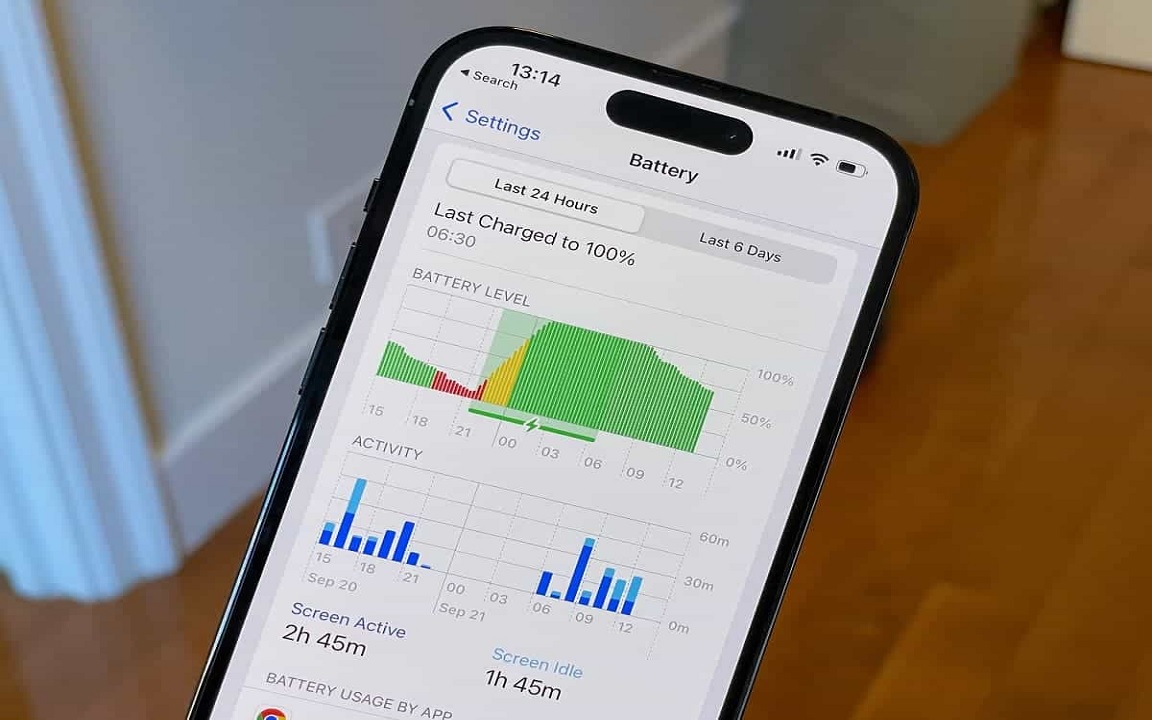
یکی از دغدغههای کاربران آیفون عمر باتری آن است. استفاده از روشهای ساده میتواند به افزایش عمر باتری آیفون کمک شایانی کند.
امروزه آیفون به بخش مهمی از زندگی روزمره تبدیل شده است. با این وجود، یکی از نگرانیهای رایج در بین کاربران آیفون عمر باتری است. دیگر نیازی نیست برای افزایش طول عمر باتری، عملکرد گوشی خود را فدا کنید یا خود را از لذت بردن از برخی قابلیتها محروم کنید. با انجام یک سری تنظیمات استراتژیک، بهینه سازی تنظیمات و اتخاذ عادات کارآمد، میتوانید عملکرد باتری را به میزان قابل توجهی بهبود بخشیده و در عین حال از عمر طولانی مدت باتری گوشی اطمینان حاصل کنید. در این مقاله به صورت جامع به توضیح گامهای عملی خواهیم پرداخت تا بتوانید بدون اینکه خود را از برخی ویژگیها محروم کنید، بیشترین استفاده را از عمر باتری آیفون خود ببرید.
چگونه عمر باتری آیفون خود را بدون آسیب رساندن به عملکرد آن به حداکثر برسانیم؟
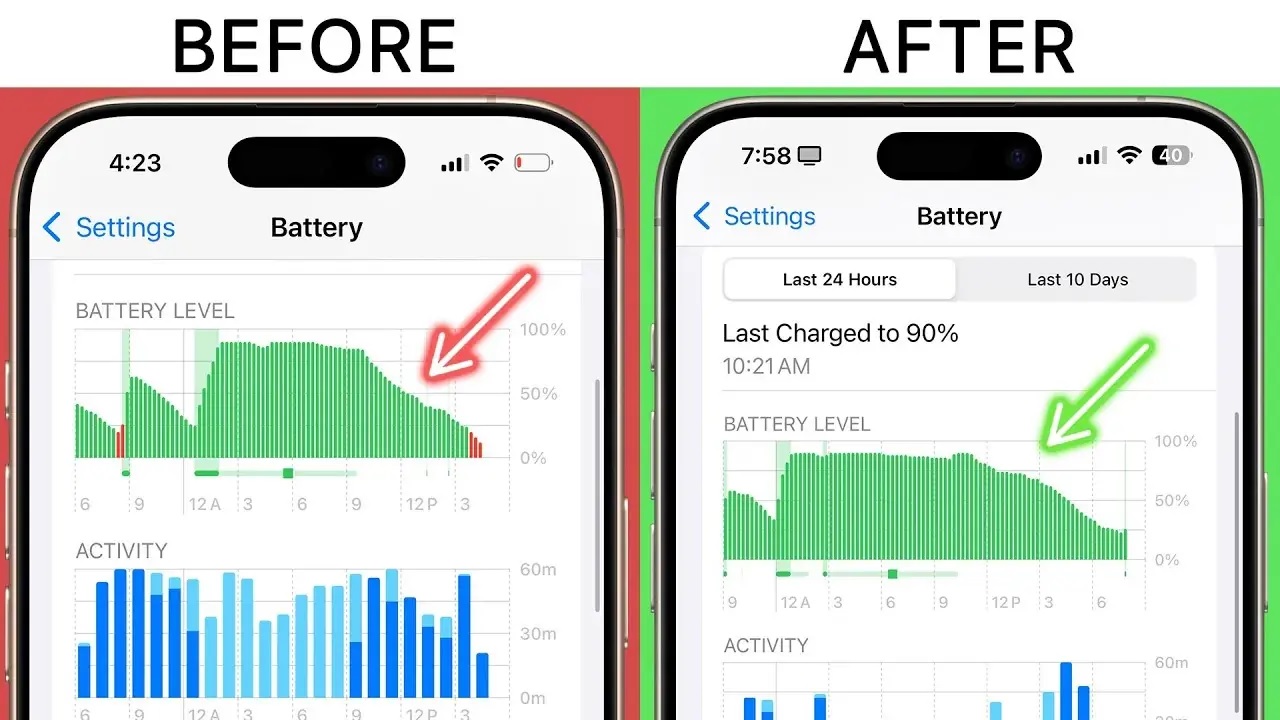
صفحه نمایش یکی از پرمصرف ترین اجزای آیفون به شمار میآید. با انجام یک سری تنظیمات کلیدی می توانید کارایی باتری خود را به طور چشمگیر بالا ببرید.
White Point را کاهش دهید
کاهش شدت روشنترین بخشهای صفحهنمایش میتواند به صرفهجویی در مصرف باتری و همچنین کاهش فشار چشم کمک کند. برای فعال کردن این ویژگی که به White Point شناخته میشود به قسمت Settings > Accessibility > Display & Text Size بروید. Reduce White Point را روشن کنید و شدت روشنایی را به دلخواه تنظیم کنید.
Auto-Brightness را فعال کنید
روشنایی خودکار یا همان Auto-Brightness به طور خودکار روشنایی صفحه نمایش را بر اساس شرایط نور محیط تنظیم میکند. با این ویژگی دیگر صفحه نمایش شما بی جهت روشن نمیماند و در مصرف باتری صرفه جویی میشود. برای اینکار به Settings > Accessibility > Display & Text Size بروید. به قسمت پایین بروید و گزینه Auto-Brightness را فعال کنید.
قابلیت Always-On Display را خاموش کنید (برای مدل های پشتیبانی شده)
اگر آیفون شما از قابلیت Always-On Display (مانند آیفون ۱۴ پرو و مدلهای جدیدتر) پشتیبانی میکند، خاموش کردن آن میتواند از مصرف غیرضروری باتری، بهویژه زمانی که گوشی مورد استفاده قرار نمیگیرد، جلوگیری کند. این روش تنها شامل مدلهایی میشود که از قابلیت Always-On Display پشتیبانی کنند. برای خاموش کردن این ویژگی به Settings > Display & Brightness بروید. گزینه Always-On Display را خاموش کنید.
تنظیمات صدا و لرزش را تنظیم کنید
صدا و فناوری بازخورد لمسی (haptic feedback) شاید به نظر نقش جزئی در تخلیه باتری داشته باشند، اما واقعاً از انرژی زیادی مصرف میکنند. انجام تغییرات کوچک می تواند به مرور زمان به صرفه جویی در باتری کمک کند.
صدای اسپیکر را کم کنید
نگه داشتن صدا در یک میزان متوسط منجر به کاهش مصرف باتری توسط اسپیکرها میشود. اگر مکرراً به آهنگ گوش میدهید و یا زیاد ویدیو تماشا میکنید، به جای پخش صدا از اسپیکرهای گوشی خود، از هدفون استفاده کنید.
Haptics غیر ضروری را غیرفعال کنید
بازخورد هپتیک یا لمسی (haptic feedback)، مانند لرزش موقع دریافت نوتیفیکیشن و فشار دادن کلیدها، از انرژی اضافی استفاده میکند. برای به حداقل رساندن مصرف انرژی، ابتدا به قسمت Settings > Sounds & Haptics مراجعه کنید. به قسمت پایین اسکرول کنید و گزینه System Haptics را غیرفعال کنید.
از باتری خود در برابر فشارهای محیطی محافظت کنید
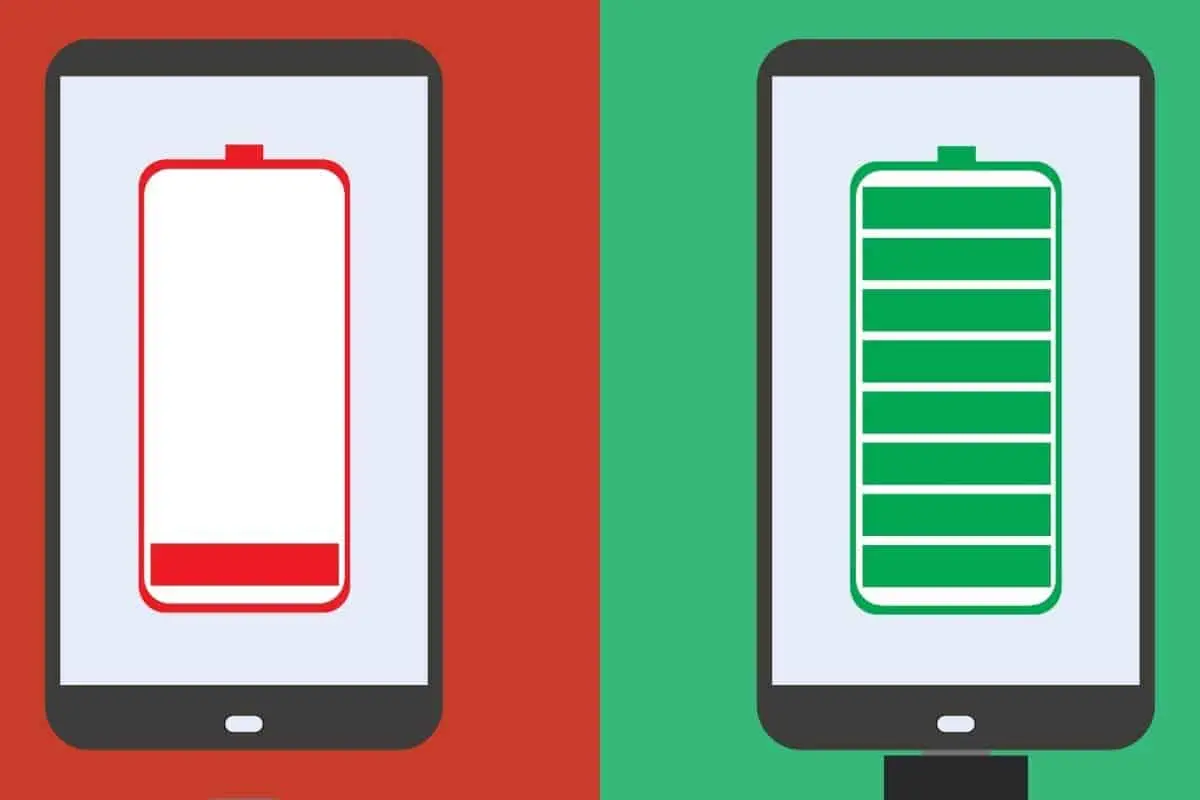
دمای بیش از حد ممکن است به باتری گوشی صدمه زده و طول عمر آن را کاهش دهد. اقدامات احتیاطی برای محافظت از گوشی در شرایط سخت شزط اساسی در سلامت طولانی مدت باتری است.
از نور مستقیم خورشید و یخبندان اجتناب کنید
قرار گرفتن طولانی مدت آیفون در معرض گرما یا سرما ممکن است به باتری شما آسیب برساند. از قرار دادن آیفون خود در برابر نور مستقیم خورشید و در محیطهای یخبندان به مدت طولانی خودداری کنید.
آیفون خود را خنک نگه دارید
اگر در هوای گرم در خارج از منزل هستید، تلفن خود را در یک منطقه سایه دار یا خنک تر نگهداری کنید. از استفاده طولانی مدت در زیر نور مستقیم خورشید از برنامه های پرمصرف مانند ناوبری GPS خودداری کنید.
بهینه سازی فعالیت پس زمینهها
بسیاری از برنامهها و فرآیندهای سیستم حتی زمانی که از آنها استفاده نمیکنید در پسزمینه در حال اجرا باقی میمانند و بدین ترتیب باعث مصرف انرژی میشوند. بهینه سازی این تنظیمات میتواند بهبود شرایط کمک کند.
Hey Siri را غیرفعال کنید
اگر به ندرت از دستیار هوش مصنوعی سیری استفاده میکنید، غیر فعال کردن ویژگی Hey Siri میتواند به کاهش مصرف انرژی کمک کند. برای این کار، به Settings > Siri & Search بروید. Listen for Hey Siri را غیر فعال کنید.
نوتیفیکیشنها را مدیریت کنید
تعداد بیش از خد نوتیفیکیشنها باعث میشود صفحه نمایش شما مدام روشن شود و در نتیجه باتری را تخلیه کند. محدود کردن نوتیفیکیشنها به برنامههای ضروری به صرفهجویی در مصرف انرژی کمک میکند. برای این کار ابتدا به بخش Settings > Notifications بروید برنامه مورد نظر را انتخاب کرده و تنظیمات مربوط به نوتیفیکشن آن را انجام دهید. نوتیفیکشنهای برنامههای غیر ضروری را غیرفعال کنید.
قابلیت Background App Refresh را خاموش کنید
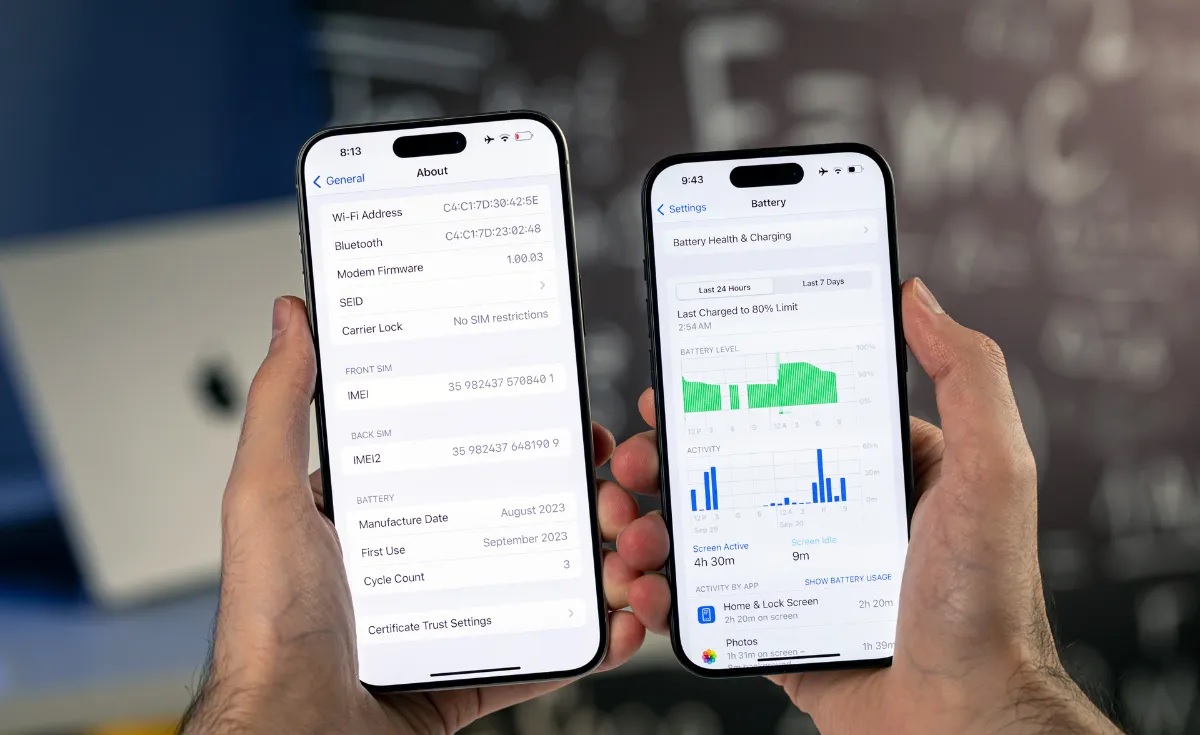
قابلیت Background App Refresh که به شماری از برنامههای در حال اجرا در پس زمینه اجازه میدهد اطلاعات خود را بهروزرسانی کنند، بهطور غیرضروری انرژی مصرف میکند. این قابلیت را برای برنامههایی که نیازی به بهروزرسانی مداوم ندارند، غیرفعال کنید. به بخش Settings > General > Background App Refresh بروید. آن را یا به طور کامل خاموش کنید و یا به منظور برای صرفه جویی در باتری و زمانیکه در شارژ نیست گزینه Wi-Fi only را انتخاب کنید.
تنظیمات اتصال را بهینه سازی کنید
تنظیمات وای فای، بلوتوث و داده تلفن همراه آیفون همگی بر عمر باتری تأثیر میگذارد. مدیریت موثر این موارد میتواند به صرفه جویی در مصرف انرژی کمک کند.
Push Email را غیرفعال کنید
به جای اینکه اجازه دهید ایمیلها به صورت مداوم به روز شوند، آنها را طوری تنظیم کنید که به صورت دستی واکشی شوند. برای این کار، به Settings > Mail > Accounts بروید. روی Fetch New Data ضربه بزنید. گزینه Manually را انتخاب کنید تا ایمیلها را فقط در صورت نیاز بررسی کنید.
به جای داده تلفن همراه از وای فای استفاده کنید
وای فای نسبت به دادههای تلفن همراه انرژی کمتری مصرف میکند. در صورت امکان، به جای استفاده از داده تلفن همراه، به وای فای وصل شوید.
در صورت عدم استفاده از بلوتوث و AirDrop آنها را خاموش کنید
برای خاموش کردن بلوتوث و AirDrop انگشت خود را به پایین بکشید تا Control Center باز شود. سپس روی آیکونهای بلوتوث و AirDrop ضربه بزنید تا در مواقعی که نیازی به آنها نیست، غیرفعال شوند.
روشهای شارژ هوشمند را اتخاذ کنید
عادات شارژ نقش مهمی در طول عمر باتری دارند. اتخاذ یک سری روشهای شارژ هوشمند به حفظ سلامت باتری در بلند مدت کمک میکند.
اجازه ندهید شارژ گوشی به ۱۰۰ درصد برسد
شارژ منظم باتری تا ۱۰۰% ممکن است به مرور زمان ظرفیت آن را کاهش دهد. سعی کنید آن را بین ۲۰ تا ۹۰ درصد نگه دارید ت ا باتری شما طول عمر بیشتر میشود.
قابلیت Optimized Battery Charging را فعال کنید
این قابلیت داخلی iOS با یادگیری عادات شارژ شما و به تعویق انداختن شارژ کامل تا زمان نیاز، به سلامتی باتری شما کمک میکند. برای این کار ابتدا به Settings > Battery > Battery Health & Charging بروید. سپس گزینه Optimized Battery Charging را فعال کنید.
ویجتها و تنظیمات مکان را مدیریت کنید
ویجتها و ردیابی موقعیت مکانی اگر به درستی مدیریت نشوند ممکن است باتری مصرف کنند.
ویجت ها را محدود کنید
تنها از ویجتهای ضروری برای کاهش فعالیت پس زمینه استفاده کنید. برای مدیریت ویجتها، به مدت طولانی روی صفحه اصلی فشار دهید و سپس گزینه Edit Widgets انتخاب کنید. به منظور صرفه جویی در مصرف باتری، ویجتهای غیر ضروری را حذف کنید.
دسترسی به موقعیت مکانی را محدود کنید
برای محدود کردن دسترسی به موقعیت زمانی ابتدا به قسمت Settings > Privacy & Security > Location Services بروید.
برنامههایی که نیازی به ردیابی مداوم مکان ندارند را روی While Using the App تنظیم کنید. سپس دسترسی به موقعیت مکانی برنامههایی که به آن نیاز ندارند غیرفعال کنید.
ویژگی موقعیت مکانی دقیق (Precise Location) را غیر فعال کنید
برای برنامههایی که به موقعیت مکانی دقیقی نیز ندارند دقیق نیاز ندارند، موقعیت مکانی تقریبی کافی است. برای اعمال این تنظیمات در بخش Location Services، یک برنامه را انتخاب کنید. Precise Location را خاموش کنید.
از قابلیتهای داخلی ذخیره انرژی بهره مند شوید.
گوشیهای آیفون مجهز به قابلیتهایی هستند که به کاهش مصرف باتری کمک میکنند. از این قابلیت در جهت صرفه جویی در باتری استفاده کنید.
حالت کم مصرف (Low Power Mode) را فعال کنید
وقتی باتری گوشی کم است، فعال کردن حالت کم مصرف (Low Power Mode) به طور موقت فعالیت پسزمینه را کاهش داده و در نتیجه عمر باتری را افزایش میدهد. بدین منظور به Settings > Battery بروید. Low Power Mode را روشن کنید.
قفل خودکار را تنظیم کنید
برای جلوگیری از تخلیه باتری، زمان روشن ماندن صفحه نمایش را کاهش دهید. برای این کار وارد قسمت Settings > Display & Brightness > Auto-Lock شوید. برای صرفه جویی در مصرف انرژی، روی ۳۰ ثانیه تا ۱ دقیقه تنظیم کنید.
BATTERY USAGE را نظارت و آنالیز کنید
بررسی منظم میزان مصرف باتری به شناسایی ناکارآمدی ها و ایرادات احتمال کمک میکند. ابتدا میزان مصرف باتری توسط برنامه را بررسی کنید. برای این کار به بخش Settings > Battery بروید و سپس لیست برنامههایی را که بیشترین مصرف انرژی را دارند مرور کنید. تنظیمات مدنظر را انجام دهید و یا استفاده از برنامههای پرمصرف را محدود کنید.
الگوهای تخلیه باتری را شناسایی کنید
روال تخلیه باتری را پیدا کنید و از تکرار آن مانند فعالیت غیرضروری برنامهها در پس زمینه جلوگیری کنید.
نتیجه گیری
با اجرای استراتژیهای فوق، میتوانید عمر باتری آیفون خود را بدون اینکه عملکرد گوشی را فدا کنید افزایش دهید. این تنظیمات نه تنها کارایی گوشی را افزایش میدهد، بلکه باعث تقویت رویکردی آگاهانهتر و پایدارتر برای استفاده از گوشی هوشمند میشود. با بهره مندی از این نکات، میتوانید از آیفون خود بدون اینکه سلامت باتری به خطر بیفتد به مدت طولانیتر لذت ببرید.
دانلود آهنگ

دیدگاهتان را بنویسید